Missä on Windowsin työpöytäkansio

- 738
- 59
- Tyler Kozey
Windowsissa, alkaen 95: stä, päättyen 10: llä, työpöytä on aina läsnä. Pöytätietokone, kuten sitä kutsutaan, on melkein järjestelmän pääpaikka. Tämä on tila, jonka käyttäjä näkee, mukaan lukien tietokone. Siinä on useimpien asennettujen ohjelmien etiketit, ja juuri se on armottomasti tukkeutunut erilaisiin tiedostoihin ja luetteloihin toiminnan aikana.
Samanaikaisesti työpöytä, jossa kaikki metamorfoosit johtavat meidät primitiivisistä järjestelmistä Windows 10: een, ei ole tehty merkittäviä muutoksia yli 20 vuoden aikana. Vaikka ne olivat epäilemättä, mutta yleensä - vain kosmeettinen. Työpöydän ydin ei muuttunut - tämä on edelleen käyttäjän keskeinen paikka tietokoneella, itse asiassa edustaa vain yhtä koko käyttöjärjestelmän ohjaajaa. Monet eivät tiedä tästä ja kun he ovat kohtaamassa, he eivät löydä pääreunan "kansiota".

Jos tarvitsit luettelon työpöydän sisällön kanssa - kerromme sinulle, mistä se löytyy
Kuinka löytää kansio hakemistosta
Kuten edellä mainittiin, työpöytä on tavallinen kansio, joka sisältää joukon muita kansioita ja tiedostoja, mutta käyttäjän kysyntä on kuitenkin enemmän kuin muut. Tämän luettelon etsiminen eri leikkaussalista on melkein yhtä yksinkertaista.
Löydä työpöytä Windows XP: stä, Vistasta ja 7.
- Avaa "tietokoneeni".
- Siirrymme järjestelmälevylle (oletusarvoisesti tämä on levy "C").
- Löydämme sieltä "käyttäjät" tai "käyttäjät".
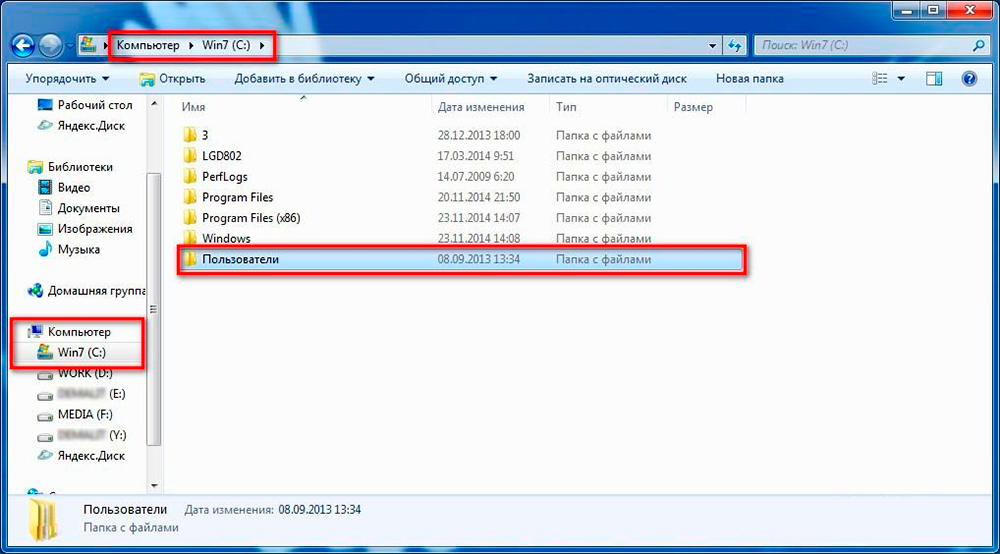
- Siellä valitsemme isän käyttäjän nimellä.
- Lopuksi on haluttu "työpöytä" tai "työpöytä".
Uusi käyttöjärjestelmä
Windows 8, 8.1 ja 10 prosessi on hiukan erilainen. Niille, jotka ovat tottuneet vanhaan käyttöjärjestelmään, on kuitenkin vaikea tehdä "tietokoneen" puuttumisen kanssa pääruudulla. Windows 10: ssä, kuten muissa nykyaikaisissa järjestelmissä, tiedostonhallinta - "kapellimestari" asettaa kaikki oletusarvoisesti. Itse asiassa hän oli aina, emme vain kiinnittäneet huomiota hänen läsnäoloonsa - kaikki luetteloiden ikkunat avataan vain "kapellimestari". Mutta Windows 10: ssä hän jopa omisti erityisen painikkeen alempaan paneeliin keltaisen isän muodossa (se oli usein myös vanhassa käyttöjärjestelmässä, mutta ei ollut kysyntää).
Napsauttamalla tätä kuvaketta putoamme ulos ikkunasta, jossa viimeiset käytetyt tiedostot näytetään. Nopea pääsy tietokoneen pääalueelle on usein vasemmalla olevalla paneelilla, jossa voit myös nähdä kadonneen "kaivoksen" tai pikemminkin "tämä tietokone". Jos ei, avaa "tämä tietokone" ja toimi yllä olevalla algoritmilla.
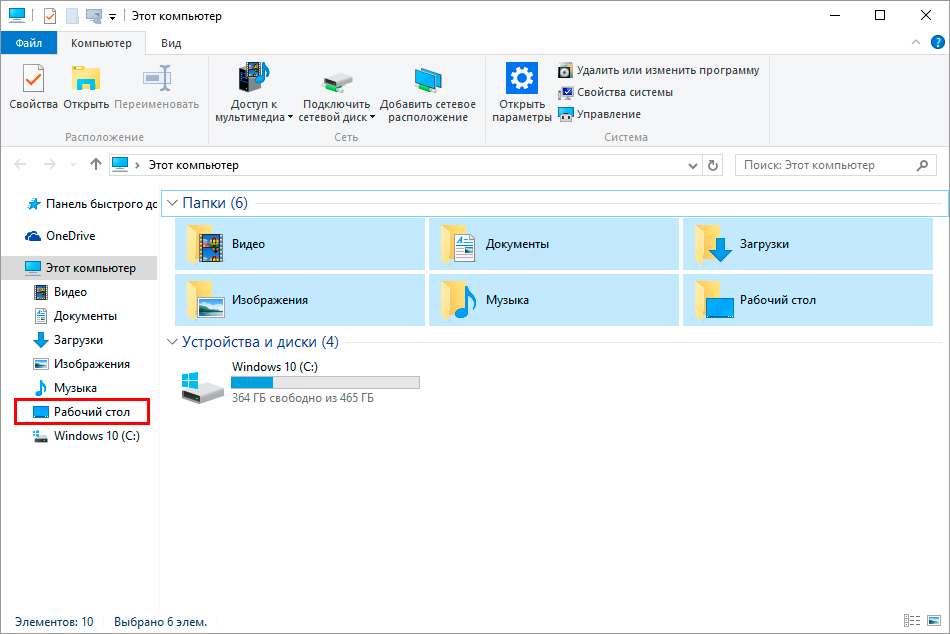
Vasemmalla olevassa paneelissa löydät halutun luettelon
Kuten näette, työpöytäkansiota ei ole vaikea löytää aloittelijaa käyttäjää. Miksi se? Jos päätät yhtäkkiä heittää kaikki tiedostot nopeasti työpöydältä irrotettavaan väliaineeseen tai jonnekin muualle, niin on kätevin kopioida kansio tiedostonhallinnan kautta, jotta et unohda mitään tarpeetonta. Tämä on luultavasti yksinkertaisin sovellus tälle hakemistolle.
- « Kuinka määrittää VPN -yhteys Windowsin eri versioissa
- Kuinka muuttaa itsenäisesti Wi-Fi-verkon nimeä »

